Configurar filtros de sincronização padrão para vários usuários para compromissos, contatos ou tarefas
A sincronização no servidor usa os critérios de filtro de sincronização definidos por um usuário para determinar quais linhas do aplicativo serão sincronizadas com o Exchange para esse usuário. Os filtros de sincronização são inicializados quando um usuário configura a sincronização no servidor pela primeira vez para linhas como compromissos, contatos e tarefas. Mais informações: Criar ou modificar filtros de sincronização online
Quando a caixa de correio de um usuário é configurada com sincronização no servidor, os filtros de sincronização listados em Filtros de Usuário nas opções pessoais de um usuário são os filtros de sincronização padrão que serão aplicados para a sincronização no servidor. Quando o próximo ciclo de sincronização ocorre, a sincronização do lado do servidor usa os filtros de sincronização definidos pelo usuário para sincronizar as linhas existentes que atendem à FetchXML lógica.
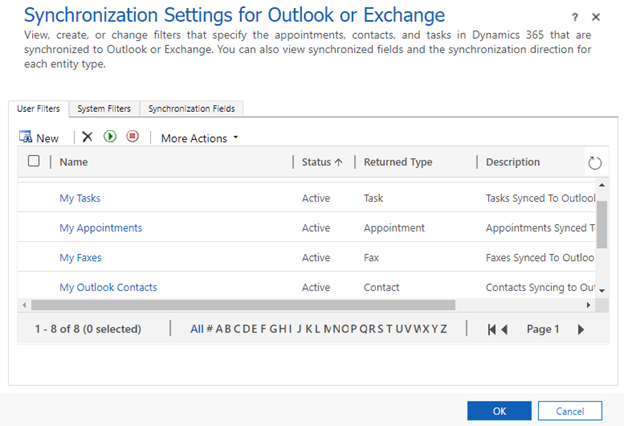
Em alguns cenários, talvez você não queira usar a lógica de filtro de sincronização padrão. Na imagem abaixo, uma organização está usando um modelo de filtro de sincronização chamado Meus Contatos do Outlook, mas os critérios de filtro de sincronização no modelo não funcionam para a organização.
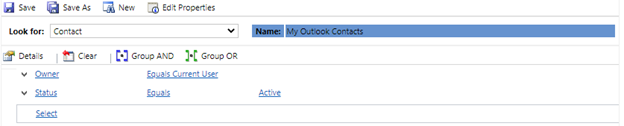
Talvez a organização não queira sincronizar todos os contatos ativos pertencentes ao usuário que está fazendo a sincronização e queira colocar restrições adicionais na lógica de filtro distribuída por padrão. A lógica pode ser alterada individualmente para cada usuário, mas isso seria demorado e sempre que um usuário configurasse a sincronização no servidor, a lógica padrão precisaria ser alterada. Uma forma melhor de modificar essa lógica seria alterar a lógica padrão distribuída aos usuários quando eles são inicialmente configurados para usar a sincronização no servidor.
Este tópico explica como encontrar o filtro de sincronização atual e substituí-lo por um novo filtro de sincronização para vários usuários em seu ambiente.
Usar o XrmToolBox
Não é possível editar modelos de sincronização padrão no editor de soluções da organização do Dynamics 365; isso deve ser feito por meio de chamadas à API do Dynamics 365 feitas usando o XrmToolBox. XrmToolBox é um aplicativo de terceiros que possui muitas ferramentas diferentes para interagir com dados de aplicativos do Dynamics 365. Mais informações: Bem-vindo(a) à documentação do XrmToolBox
Abra o XrmToolBox e conecte-se à sua organização. Na guia Configuração, selecione Biblioteca de Ferramentas, digite filtro de sincronização na caixa de pesquisa e, em seguida, selecione Gerenciador de Filtros de Sincronização.
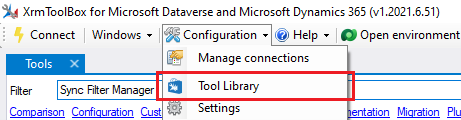

Etapa 1. Verifique o filtro de sincronização padrão atual
No XrmToolBox, vá para o menu Ferramentas e abra o Sync Filter Manager.
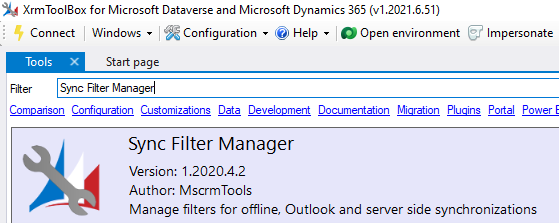
A página de aterrissagem padrão será aberta. É aqui que você pode modificar os filtros de sincronização padrão.
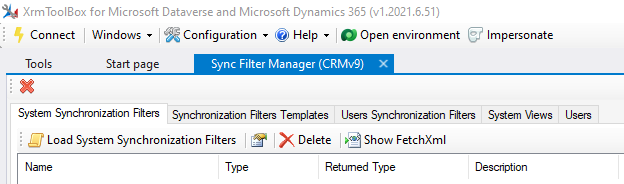
Na guia Modelos de Filtros de Sincronização, selecione Carregar Modelos de Filtros de Sincronização.
Nota
Há dois tipos de modelos, modelos do Outlook e modelos offline. A sincronização no servidor usa modelos do Outlook. Você pode ignorar os modelos offline, que foram usados para o modo offline com o preterido Dynamics 365 for Outlook (suplemento COM).
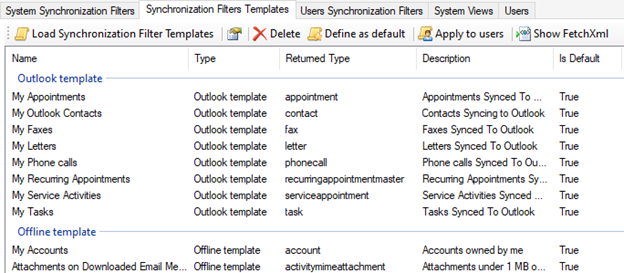
Se nenhuma alteração tiver sido feita pelo usuário, os modelos do Outlook devem corresponder ao que o usuário tem nas configurações de filtro de sincronização em suas opções pessoais.
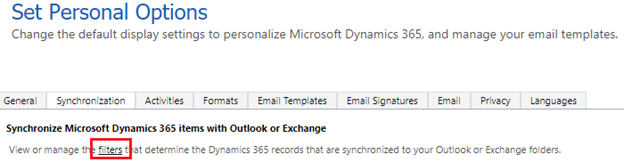
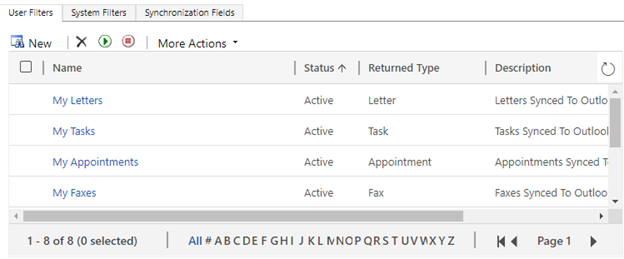
Etapa 2. Crie uma exibição para a tabela e defina filtros de sincronização
Para modificar o filtro padrão de uma tabela, você precisará editar a exibição padrão da tabela.
Abra o gerenciador de soluções, expanda Entidades. Em seguida, selecione a tabela desejada e selecione Exibições.
Selecione Criar uma nova exibição.
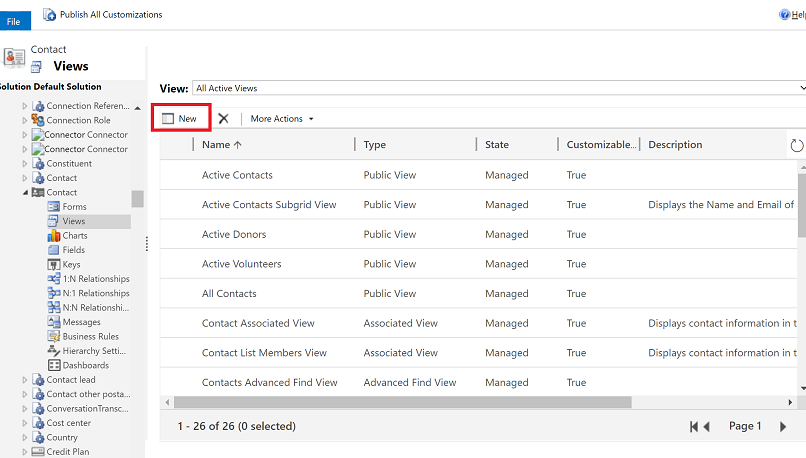
Na caixa de diálogo Propriedades da Exibição, insira um nome e uma descrição para a exibição (neste exemplo, usamos o nome Meus Contatos do Outlook Atualizados) e, em seguida, selecione OK.
Em Tarefas Comuns, selecione Editar Critérios de Filtragem.
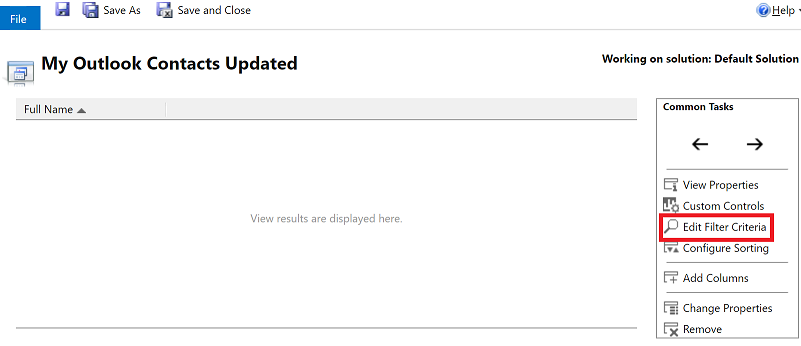
Na caixa de diálogo Editar Critérios de Filtro, defina os critérios de filtro para a exibição. Por exemplo, você pode definir o filtro da tabela de contatos para sincronizar apenas os contatos após uma determinada data. As outras condições que já estavam incluídas no filtro Meus Contatos do Outlook existente permanecem inalteradas.
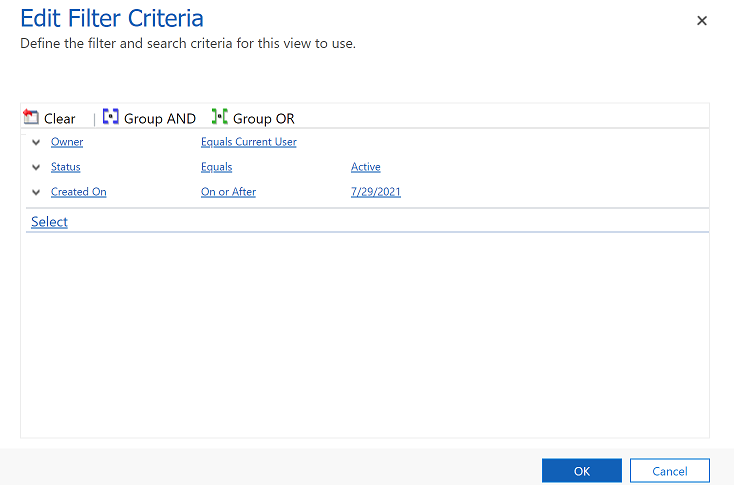
Selecione OK para salvar a exibição.
Etapa 3. Defina a nova exibição como o filtro de sincronização padrão
Após salvar a exibição, carregue-a usando o XrmToolBox.
Abra o XrmToolBox.
Na página de aterrissagem padrão, selecione a guia Exibições do Sistema.
Na lista de exibições, selecione a exibição que você criou na etapa 2 e, em seguida, selecione Criar>Modelo de Filtro de Sincronização de exibições selecionadas.
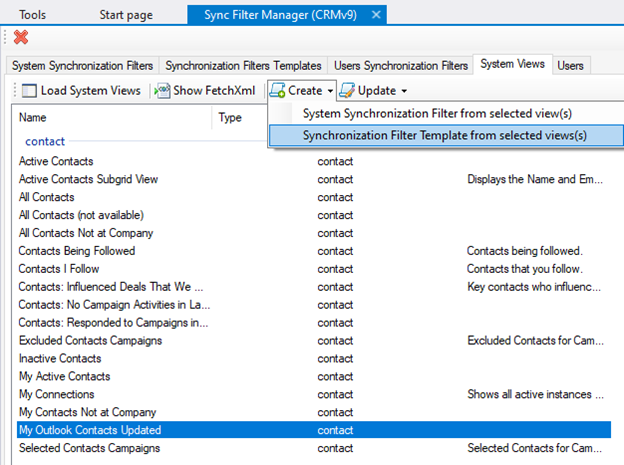
Na caixa de diálogo Selecione o tipo de Modelo de Regra, selecione Modelo do Outlook e, em seguida, selecione OK.
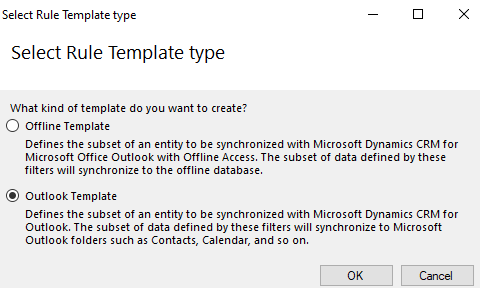
Na próxima tela, quando solicitado a aplicar o filtro a alguns usuários, selecione NÃO. Observe que os usuários atuais que foram configurados com a sincronização no servidor já têm o filtro de sincronização Meus Contatos do Outlook, portanto, adicioná-lo agora apenas criaria um filtro adicional da tabela de contatos.
Selecione a guia Modelos de Filtros de Sincronização, localize a nova exibição que você criou, selecione-a e, em seguida, selecione Definir como padrão.
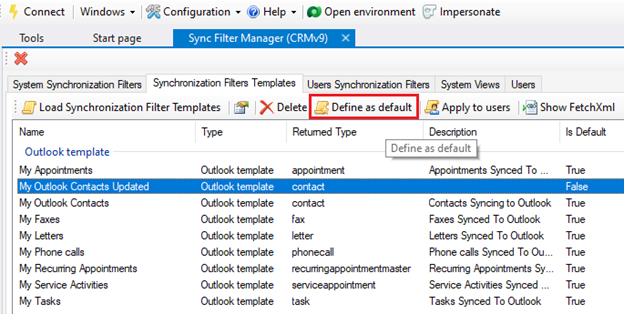
Apenas os modelos de filtro em que o valor É Padrão estiver definido como Verdadeiro serão distribuídos para novos usuários. Quando novos usuários forem configurados em sua organização, eles terão Meus Contatos do Outlook Atualizados definido como os critérios de filtragem juntamente com todas as outras exibições padrão mostradas na imagem anterior. Isso não mudará o conjunto de filtros de nenhum usuário existente que já tenha sido configurado para usar a sincronização no servidor para compromissos, contatos e tarefas. Você poderá excluir o antigo filtro Meus Contatos do Outlook se não for usá-lo mais.
Etapa 4. Exclua o filtro de sincronização antigo
Você precisa remover o filtro padrão antigo para os usuários que o possuem.
Abra o XrmToolBox.
Na página de aterrissagem padrão, selecione a guia Filtros de Sincronização de Usuários e, em seguida, desmarque a caixa de seleção Exibir Filtros Offline.

Na barra de comandos, selecione Carregar Filtros de Sincronização de Usuários e, em seguida, selecione Para todos os usuários. Pode levar algum tempo para carregar a lista, dependendo do número de usuários em sua organização.
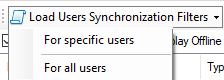
Quando a lista estiver totalmente carregada, selecione Agrupar por e, em seguida, selecione Tipo Retornado. Isso agrupará os filtros por tabela para que possam ser excluídos como um grupo.
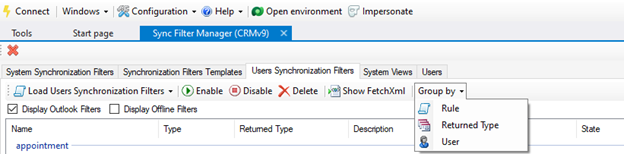
Selecione as linhas a serem excluídas e, em seguida, selecione Excluir.
Etapa 5. Aplique o novo filtro de sincronização
Após a exclusão dos filtros antigos, você poderá aplicar o novo modelo de filtro do Outlook.
Abra o XrmToolBox.
Na página de aterrissagem padrão, selecione a guia Modelos de Filtros de Sincronização e, em seguida, selecione o novo modelo de filtro que você criou na etapa 2 (Meus Contatos do Outlook Atualizados, em nosso exemplo). Na barra de comandos, selecione Aplicar a usuários.
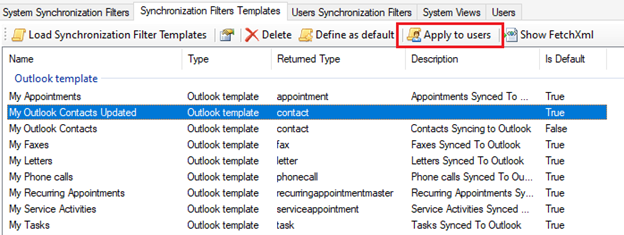
Na janela pop-up, procure e selecione os usuários para os quais deseja aplicar o modelo e, em seguida, selecione OK. Você pode verificar os usuários que tiveram o filtro aplicado na guia Filtros de Sincronização de Usuários.
Depois que o novo filtro for aplicado, um usuário poderá ver o modelo aplicado por meio das configurações Definir Opções Pessoais.
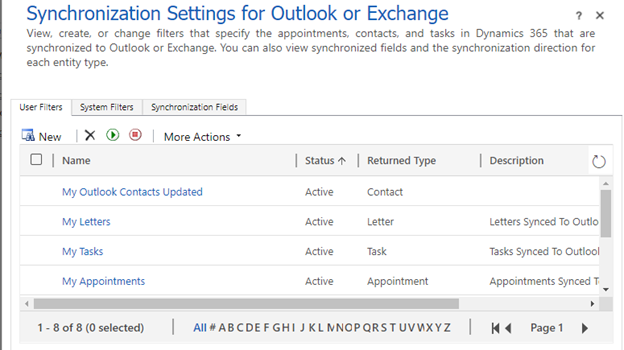
Práticas recomendadas para lógica do filtro de sincronização
Alterar a lógica do filtro de sincronização padrão pode alterar a sincronização de linha significativamente. Aqui estão algumas práticas recomendadas a serem usadas ao fazer modificações:
Valide seus filtros de sincronização personalizados em um ambiente de teste antes de aplicá-los a um ambiente de produção.
Aplicar condições de filtro a um filtro de localização avançado mostrará as linhas que estão sendo sincronizadas para o usuário atual. É importante saber isso ao solucionar problemas de condições de filtro que não funcionam corretamente.
As entidades da atividade e os tipos de entidades não devem ser alterados, pois estão vinculados a valores no Exchange. Um bom exemplo é o tipo de participação Proprietário, que não tem nada a ver com propriedade de linha. Para obter um detalhamento dos valores do SDK de Entidades da Atividade, vá para ActivityParty TableType.
A melhor abordagem para aplicar critérios de filtro mais restritivos é adicionar um campo personalizado à tabela que está sendo modificada e adicionar o campo como uma condição para sincronização. Uma modificação comum é adicionar o campo booliano Sincronizar este Registro à tabela de contatos e definir os critérios do filtro de sincronização da tabela de contatos para exigir que esse campo seja definido como sim ou verdadeiro.
Perguntas frequentes
O que ocorrerá se existirem dois filtros para a mesma tabela?
Quando ocorre uma sincronização para uma tabela, cada filtro é aplicado de forma independente a um conjunto de linhas a serem sincronizadas e todas as linhas encontradas em cada um desses conjuntos de filtros são sincronizadas. Isso significa que, como cada filtro é aplicado independentemente, os diferentes conjuntos de linhas ainda serão sincronizados quando os filtros contiverem lógica conflitante.
Aqui está um exemplo: se o filtro A tiver Sincronizar tudo e o filtro B tiver Sincronizar este subconjunto, o resultado final será a sincronização de tudo, incluindo esse subconjunto. O filtro de sincronização resultante é essencialmente uma combinação de todos os critérios do filtro de sincronização especificados para determinada tabela.
É importante notar que, devido a isso, a sincronização de linhas não pode ser mais restrita adicionando filtros adicionais, apenas modificando ou removendo os existentes.
O que ocorrerá se não existirem filtros habilitados para uma determinada tabela?
Se todos os filtros de uma tabela forem removidos, nenhum dado será sincronizado para essa tabela. O sistema ainda sincronizará dados para outras tabelas que possuam filtros de sincronização habilitados.
Como posso verificar para garantir que a lista correta de linhas que serão sincronizadas por um filtro seja criada no Exchange?
Use a localização avançada e pesquise o nome exato dos filtros listados na guia Filtros de Sincronização no XrmToolBox. As linhas listadas nos resultados da pesquisa são as linhas que serão sincronizadas com o Exchange para o usuário que possuir os filtros aplicados à tabela específica.